Författare:
Louise Ward
Skapelsedatum:
5 Februari 2021
Uppdatera Datum:
1 Juli 2024
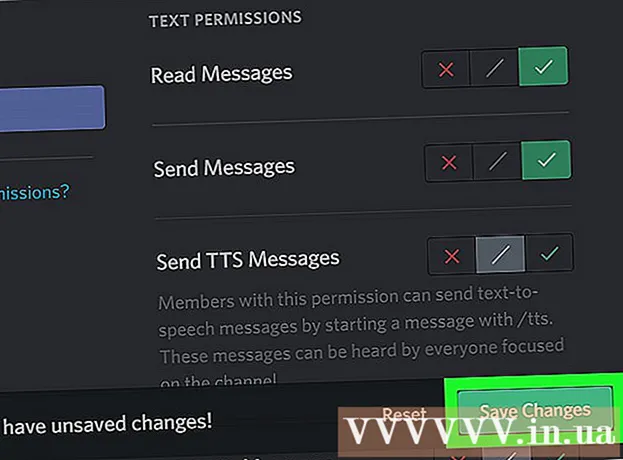
Innehåll
Dagens wikiHow lär dig hur du begränsar Discord-kanaler till specifika medlemmar när du använder din dator.
Steg
Öppna Discord. Klicka på Discord-appen i Windows-menyn (PC) eller mappen Program (Mac) och logga sedan in om du inte redan har gjort det.
- Du kan också komma åt Discord med din webbläsare. Gå till https://www.discordapp.com, klicka Logga in (Logga in) i det övre högra hörnet på skärmen och ange sedan din kontoinformation för att logga in.
- Du måste vara serveradministratör eller ha rätt behörighet för att göra kanaler privata.

Klicka på servern. Serverikonen visas längst till vänster på skärmen. En lista med kanaler på servern öppnas.
Håll muspekaren över kanalen du vill göra privat. Två små ikoner visas.

Klicka på kugghjulsikonen till höger om kanalnamnet.
Klick Behörigheter (Lov).

Klick @alla att välja. Om detta alternativ redan är valt kan du hoppa över detta steg.
Klicka på det röda X bredvid alla alternativ i den högra rutan.
Klick Spara ändringar (Spara ändringar). Den här blå knappen finns i det nedre högra hörnet av Discord. Så du har tagit bort alla kanalbehörigheter, nu måste vi lägga till användarna igen manuellt.
Klicka på "+" -tecknet bredvid rubriken "Roller / medlemmar". En lista med medlemmar på servern öppnas.
Klicka på en medlem för att lägga till dem i kanalen.
Ställ in behörigheter för den valda medlemmen. Klicka på den gröna bocken bredvid varje behörighetsalternativ. Följande behörigheter krävs så att en användare kan chatta med en annan användare:
- Läs meddelanden - Läs meddelandet
- Skicka meddelanden- (Skicka meddelande
- Bifoga filer - Bifoga fil (valfritt)
- Lägg till reaktioner - Lägg till reaktion (valfritt)
Klick Spara ändringar. Så du har lagt till medlemmen med normalt tillstånd tillbaka till den privata kanalen. Du måste upprepa denna process med varandra medlem du vill lägga till. Förutom de personer du lägger till kan ingen använda den här kanalen. annons



